Содержание
Игры в Steam обновляются автоматически, однако неверные настройки могут вызвать сбои в обновлениях. Откройте библиотеку игр.

Выберите игру, которую желаете обновить, и откройте ее свойства через контекстное меню (открывается кликом правой кнопкой мыши по постеру).

В свойствах перейдите во вкладку «Обновления» и выберите для параметра «Автоматические обновления» значение «Всегда обновлять» или «Высокий приоритет».

Если установить высокий приоритет, обновления для выбранной игры будут скачиваться и устанавливаться раньше, чем для других игр.
Закройте окно и откройте настройки Steam.

Перейдите во вкладку «Загрузки» и отметьте галочкой опции, как в примере на скриншоте ниже.

Затем нажмите кнопку «Очистить кэш». Клиент предупредит о том, что будет произведен выход из аккаунта, подтвердите согласие, нажав кнопку «ОК».

После очистки заново войдите в аккаунт.
Что делать, если игра не обновляется
Игры в Steam не обновляются преимущественно из-за проблем с серверами загрузок. Откройте настройки клиента и в первой вкладке «Аккаунт» в разделе Бета-тестирование нажмите кнопку «Сменить».

Подключитесь к участию в Steam Beta Update и нажмите кнопку ОК.

Если вы уже были подключены к бета тестированию раньше, значит наоборот – отключитесь от него.
Перезапустите клиент. Проверьте работают ли обновления. Если проделанная манипуляция не помогла, заново откройте настройки Steam и во вкладке «Загрузки» измените регион.
Steam является очень популярным сайтом, которым пользуются люди разных поколений. Используя данную платформу, вы можете покупать лицензионные игры или программы. У многих пользователей часто не обновляется Стим, из-за чего они впадают в панику. Однако эту проблему можно решить всего лишь за несколько шагов.

Причины
Причины этой неполадки могут быть различные. Давайте разберёмся подробнее.
Вирусная атака
Одной из причин, почему Стим не хочет обновляться, является наличие вирусов на вашем компьютере. Такая проблема встречается очень часто. Предлагаем вам воспользоваться пошаговой инструкцией:
- Осуществите сканирование вашей ОС на наличие вирусных заражений.
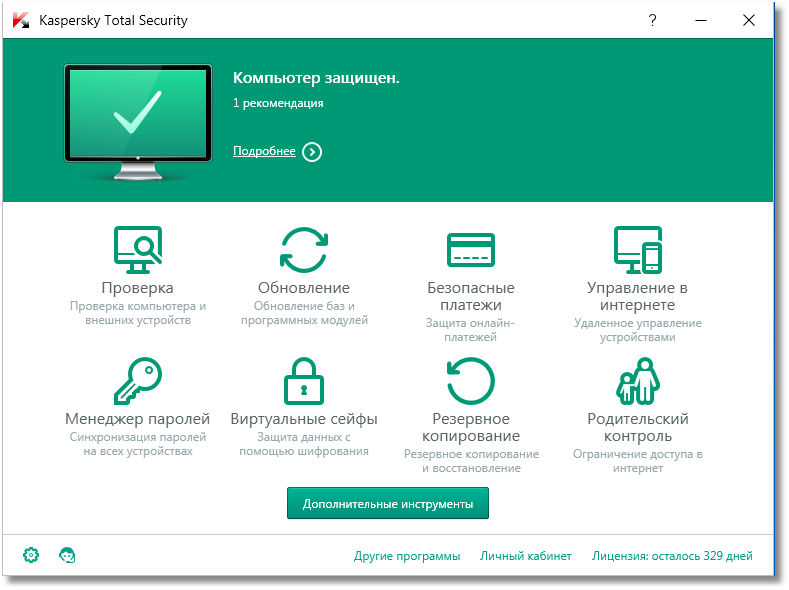
- Проведите лечение ПК. Вылечить компьютер за несколько секунд сможет любой антивирус.
- В завершение вам необходимо перезагрузить компьютер. После всех осуществлённых действий вам нужно заново скачать Steam.
Если вы сделали всё правильно, то Steam обновится. Однако это не единственная причина, почему не происходит обновление программы.
Операционная система
Нередко проблема возникает из-за ОС. Если вы тот человек, который решил загружать нелицензионные версии игр, то вполне вероятно, что у вас перестанет обновляться Steam. При неправильной установке программного обеспечения также есть большая вероятность появления ошибки. Для её исправления необходимо:
- Провести переустановку ОС. Часто помогает. Однако данный метод является радикальным.
- Если у вас нелицензионная ОС, то её надо заменить на лицензионную.
- Если Steam долгое время устанавливал обновления, а потом стал глючить, то помогает откат системы.
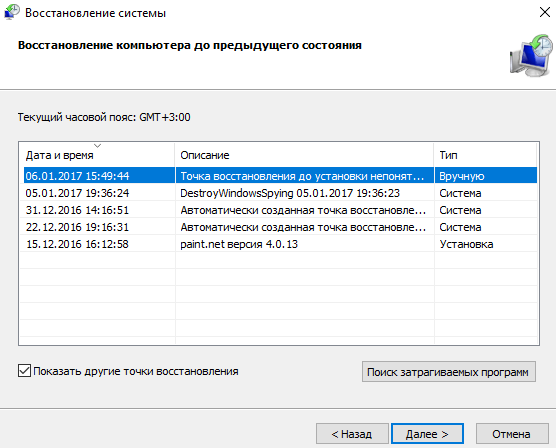
- Тщательно настройте работу операционной системы, отсканируйте ПК на наличие ошибок.
Данные советы помогают в том случае, если программа вовсе не работает. Эти способы являются довольно-таки радикальными. Поэтому первым делом лучше провести классические действия, которые помогают при разных ошибках. О них речь пойдёт ниже.
Другое
Вот парочка действий, после которых обновления вновь скачиваются:
- Перезагрузите компьютер. В некоторых случаях после этого проблема устраняется.
- Скачайте программу повторно. Очень часто при первоначальной установке возникают различного рода сбои. Чаще всего переустановка приложения помогает исправить ошибку.
- Почистите мусор при помощи различных программ. Рекомендуется использовать.
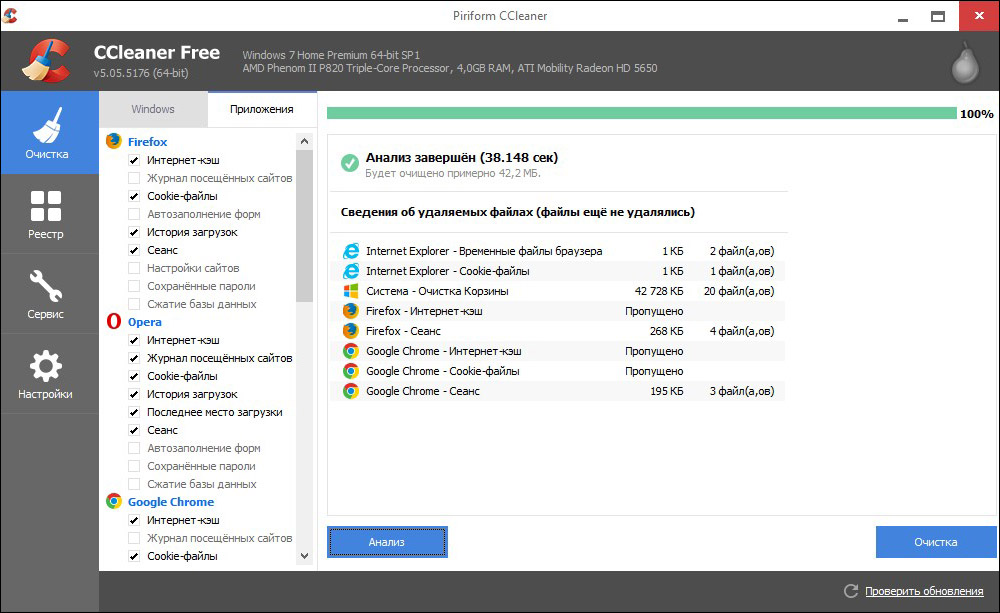
- Иногда обновлений просто нет, поэтому надо ждать.
- Отключите на небольшой промежуток времени ваш антивирус. Иногда он поднимает ложную тревогу. Также отключите Firewall и брандмауэр.
Прочитав статью, вы узнали, что делать если Steam стал работать не совсем корректно. После проведения процедур, описанных в статье, неполадки, скорее всего, закончатся. Надеемся, что у вас не осталось никаких вопросов. Однако если они у вас есть, то пишите их в комментариях. Ответы на них будут даны в кратчайшие сроки. Также будем благодарны за лайк и репост статьи своим друзьям.
Чтобы играть по сети, необходимо иметь самую свежую версию продукта. Игры в Steam, как правило, делают это автоматически. Однако всё же бывают различные неполадки. Или, может быть, вы сами выбрали неправильные настройки. Разберёмся, как обновить игру в Steam, и что делать, если сервис этому препятствует.
Если купленная программа не обновляется по мере выходов новых версий автоматически, значит что-то не в порядке с настройками. Исправим это.

После этого игра каждый раз будет самостоятельно апгрейдиться до новой версии, как только вы запустите Стим. Однако это не всегда хорошо — загрузка обновлений может тормозить как работу компьютера, так и скорость интернета . Поэтому иногда лучше эти параметры сменить на другие, чтобы ПО обновлялось только тогда, когда нам нужно.
Обновление вручную
Скачать новую версию игры можно и вручную, при этом без удаления старой. Что для этого требуется? Просто запустите очередное творение с подключённым интернетом. Если для неё есть доступные обновления, то она, скорее всего, предложит их установить. Если этого не произошло, зайдите в онлайн-режим. Там игрушка точно потребует загрузить свежую версию и начнёт обновляться.
Такие же услуги предлагает и сам Стим при его запуске. Если у ваших продуктов вышли новые версии, он оповестит об этом и предложит обновиться.
Проблемы с автообновлением
Почему не обновляются игры, если все параметры настроены правильно? Иногда бывает так, что автоматическое обновление выставлено, но тем не менее, Стим всё равно не обновляет. Решить эту проблему можно, как правило, одним способом.

В других случаях, если уже стоит свой регион, помогает установить другой или выйти и заново зайти в Стим.
В некоторых случаях помогает проверка целостности кэша.

Такие ошибки возникают из-за различных активных взаимодействий с сервисом, но могут происходить и сами по себе.
Ещё одна серьёзная проблема
Некоторые пользователи при попытке запустить очередное творение разработчиков обнаруживают сообщение: «Проверка наличия обновлений для игр Steam». После этого они вообще не могут начать играть: иногда долгое время, иногда доступ к игрушке перекрывается полностью.

Что делать в таких случаях?
- Попробуйте выйти из своей учётной записи . Затем зайдите, но во время входа пройдите процедуру восстановления пароля. Такое действие убирает этот программный баг.
- Удалите из папки со Steam некоторые файлы, а точнее файлы с расширением.blob. Беспокоиться за них не стоит. Эти файлы автоматически восстанавливаются системой. Как показывает практика, этот метод решает проблемы с обновлениями.
Теперь вы знаете, как разными способами обновить игру в Стиме. А также, как решить возможные ошибки, связанные с
Часто пользователи встречаются с ситуацией, когда Steam по той или иной причине не обновляет игры. Не смотря на то, что обновление должно проходить автоматически и пользователь не может повлиять на этот процесс, мы рассмотрим, что можно сделать, чтобы обновить игру.
Как обновить игру в Стим?
Если у вас почему-то перестали автоматически обновляться игры в Стиме, значит, скорее всего, вы где-то напортачили в настройках клиента.
1. Правой кнопкой мыши нажмите на игру, для которой необходимо установить обновление. Выберите пункт «Свойства».

2. В свойствах перейдите в раздел обновления и убедитесь, что у вас выбрано автоматическое обновление игр, а также разрешены фоновые загрузки.

3. Теперь перейдите в настройки клиента, выбрав пункт «Настройки» в выпадающем меню в левом верхнем углу.

4. В пункте «Загрузки» установите свой регион, если стоит иной. Если же регион установлен правильный, меняем его на случайный, перезапускаем клиент, затем возвращаем к желаемому, например, Россия и также перезапускаем клиент.

Из-за чего перестало работать обновление? Многие пользователи активно взаимодействуют с той же торговой площадкой через клиент, а не веб браузер, смотрят трансляции, меняют язык на англ. и многое другое, из-за чего какие-то из параметров могут сбиться. В результате этого и возникают различные неполадки с Стимом.
Надеемся, мы смогли вам помочь и больше у вас проблем не возникнет!
Добрый день уважаемые читатели. С вами редактор chelik. Сегодня я расскажу как обновить игру в Steam.
Нередко новички сталкиваются с обстоятельствами, что Стим по какому-либо основанию не обновляет игры. Не глядя на то, собственно, что обновление должно протекать самостоятельно и юзер не имеет возможность воздействовать на данную операцию.
Как возобновить игру Steam?
В случае если у вас непонятно как прекратилось авто. обновление игры Steam, это означает, что вы что-то испортили в опциях клиента.
Первое что нужно сделать это ПКМ нажмите на игру, которую нужно обновить. Нажмите на «Свойства». В свойствах выберите категорию обновления и удостоверьтесь, что у вас стоит авто. обновление игр, и доступны фоновые загрузки. Затем в опциях клиента, выберите «Настройки» наверху слева в углу. В подпункте «Загрузки» поставьте ваш регион, в случае если стоит другой. В случае если регион стоит верный, заменяйте его на любой другой, заново запустите клиент, вслед за тем ставим обратно какой хотим, и снова запускаем заказчик.
По какой причине закончило осуществляться обновление?
Почти все юзеры деятельно ведут взаимодействие с ТП сквозь клиент, а не интернет браузер, смотрят различные стримы, заменяют язык на английский и тому подобное В итоге и появляются всевозможные проблемы с Steam.
Данная статья подходит к концу. Сегодня Вы узнали как обновить игру в Steam. С Вами был редактор chelik. Всего вам доброго и до скорых встреч!
Время от времени у пользователей не обновляется "Стим". Почему так получается? Как исправить ситуацию? Какие советы и рекомендации дают друг другу пользователи относительно решения поставленной задачи? Все не так опасно, как кажется. Главное, не паниковать. Если "Стим" отказывается обновляться, стоит обратить внимание на несколько распространенных приемов, которые помогают исправить ситуацию.
Вирусы
Первая причина, по которой не обновляется "Стим" после установки (пишет: "Стим" временно недоступен" — или просто выдает ошибку) — это заражение компьютера вирусами. Встречается не так уж и редко. В таком случае нужно:
- Просканировать операционную систему на наличие вирусов и компьютерных шпионов.
- Вылечить компьютер. Все лечатся, помещаются в карантин или удаляются вовсе.
- Перезагрузить компьютер. Желательно переустановить "Стим".
Скорее всего, проблема исчезнет. Но сначала стоит исключить более распространенные причины того, почему не обновляется "Стим".
Система
В некоторых случаях проблема может заключаться в операционной системе. Сбои и неполадки, неправильная установка ПО, а также "пиратская" версия — все это негативно сказывается на программах и установленном софте.
Обычно при подобно раскладе не обновляется "Стим" после установки уже после первого запуска. Удивляться не стоит. В зависимости от ситуации потребуется:
- Переустановить операционную систему. Помогает часто, но метод считается радикальным.
- Поменять операционную систему на лицензию или сменить "пиратскую" сборку на издание от других разработчиков. Актуально только для предложений с пиратским ПО.
- Осуществить откат системы. Такой способ часто помогает, если раньше "Стим" работал в полную силу, а затем резко отказался функционировать правильно.
- Отладить работу ОС. В данном случае необходимо провести сканирование жесткого диска и системы на наличие ошибок. Рекомендуется также осуществить дефрагментацию.
Все эти советы действительно помогают, если не обновляется "Стим" или не запускается вовсе. Во всяком случае именно так говорят пользователи. Тем не менее есть еще несколько советов, менее радикальных, которые помогут справиться с проблемой. Какие именно? Что еще рекомендуется делать, если внезапно программа отказалась от обновления?

Прочее
Существует ряд весьма распространенных действий. Дело в том, что ранее перечисленные шаги лучше всего отложить на потом. Сначала стоит обратить внимание на менее серьезные проблемы со "Стимом". Если программа не обновляется, начать разрешение ситуации предлагается с таких действий:
- Перезагрузки компьютера. Иногда помогает. Особенно если после установки "Стима" компьютер не перезагружался.
- Ожидания. Вполне вероятно, что в "Стиме" просто нет обновлений.
- Переустановки программы. Иногда во время инсталляции возникают разнообразные сбои и неполадки. Удаление "Стима" с последующей переустановкой довольно часто помогает исправить положение.
- Очистки системного реестра. Желательно пользоваться программой CCleaner.
- Отключения файрвола и брандмауэра. Рекомендуется также на время отключить антивирус.
- Переустановки "Стима" на другой раздел жесткого диска.
- Не обновляется "Стим"? Можно попробовать запустить программу от имени администратора. Иногда этот прием помогает.

Какой-нибудь из данных советов обязательно решит возникшую проблему. Как действовать, если не обновляется "Стим"? Лучше всего, как уже было сказано, сначала опробовать вышеперечисленные способы. И только затем исправлять ошибки операционной системы или лечить компьютер от вирусов.






